共计 1135 个字符,预计需要花费 3 分钟才能阅读完成。
准备工具:
U盘最小8G +写盘工具和引导(点击下载 提取码:d19y )
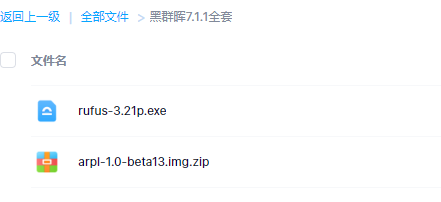
目前使用的是巴西大神制作的BEAT13这个版本的引导,原地址:https://github.com/fbelavenuto/arpl/releases
第一步:制作U盘启动
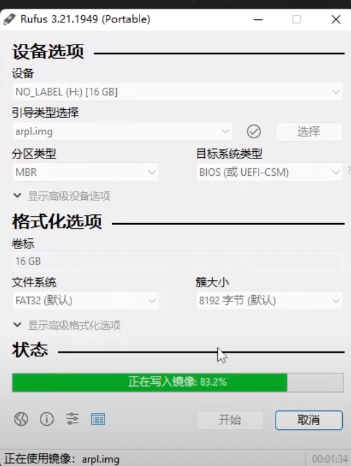
第二步:制作引导
现你需要在局域网另外一台电脑上打开浏览器(建议使用谷歌浏览器),如数编译系统显示的 IP 地址和端口,会显示以下界面。
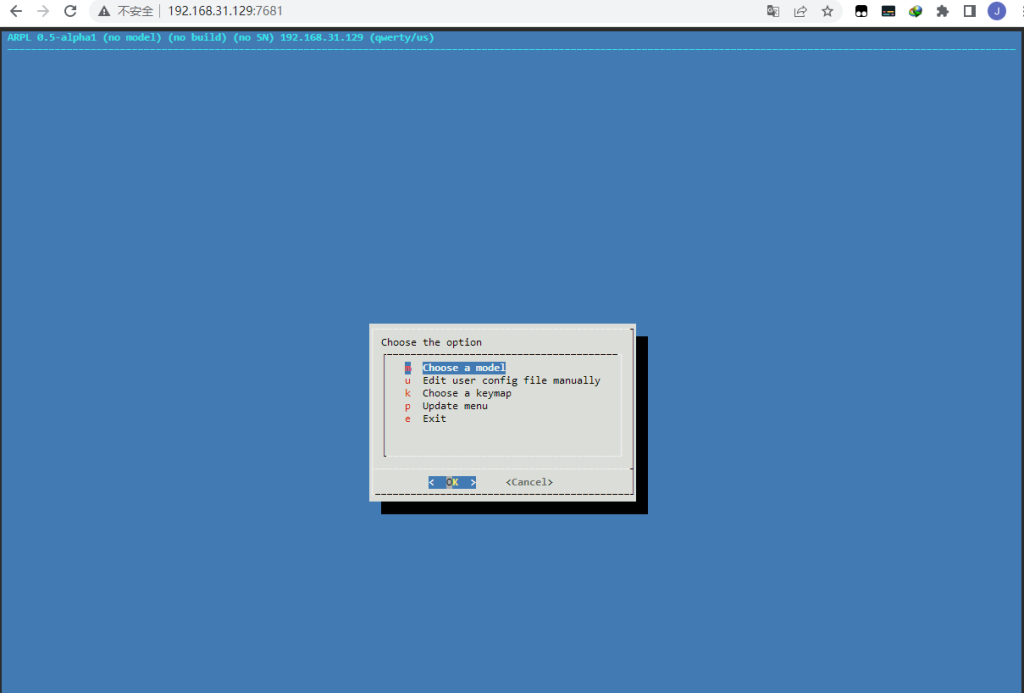
如果你来到这一步,那么恭喜你,你已经成功一半了。在第一行 “Choose a model” 回车。
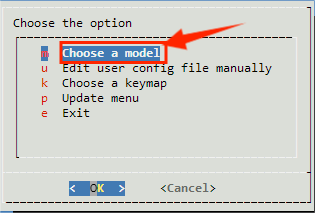
这时会显示出本机可编译黑群晖的型号,如果你的 CPU 比较老的话,有可能不会显示“DS918+”这个型号。我这选择的是 DS920+,用方向键选好以后按回车键。
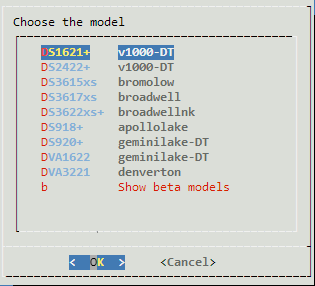
选择好型号后,自动回到上级菜单,此时会多两个选项,在 “Choose a Build Number” 处回车。
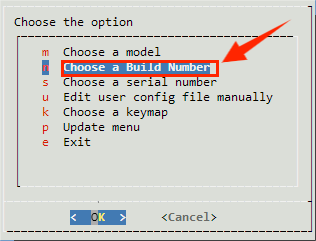
选择你想要编译黑群晖的版本,目前最新的版本是 7.1.1-42962,你也可以选择自己觉得好的版本安装。用方向键选择以后按回车键。
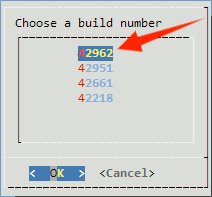
选择好后,又会返回上一级菜单,此时又会多出一些选项,先不管它。在 “Choose a serial number” 处回车。
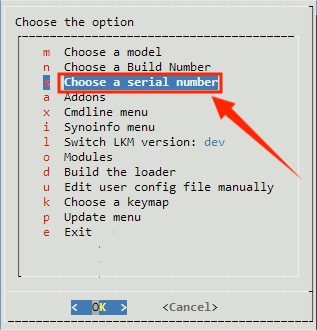
选择 “Generate a random serial number” 回车的话,编译系统会随机生成一个序列号。如果你想使用自定义的序列号,可以选择 “Enter a serial number” 回车后输入你想要使用的序列号。我这里使用随机生成。
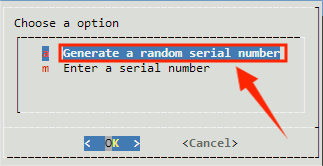
此时又会返回到主菜单,选择 “Build the loader” 回车,开始编译。

编译过程中,界面上会有进度条在跑进度,请耐心等待,等待的时间视你的网络环境而定(如果有科学出国的环境,请把此 IP 地址放到强制代理名单,可以加快编译速度)。如果没能进入加载进度条的界面,可能是网络不通畅,可以换个时间段再试试!

引导编译完成后,系统会自动跳回这个界面,并且会多出一行菜单“Boot the loder”,在这行菜单上回车。
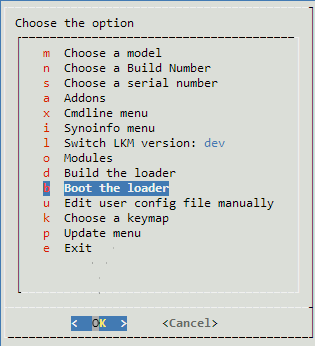
接着把 NAS 主机手动重启一次,编译好的引导就会自动启动,该项目编译出来的引导启动后显示的界面如下,会显示有:系统型号,系统版本,pid,vid,sn,mac 等等。
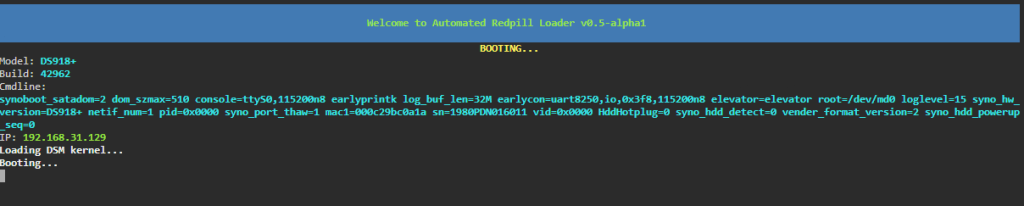
第三步:安装系统
我安装的是DS920+
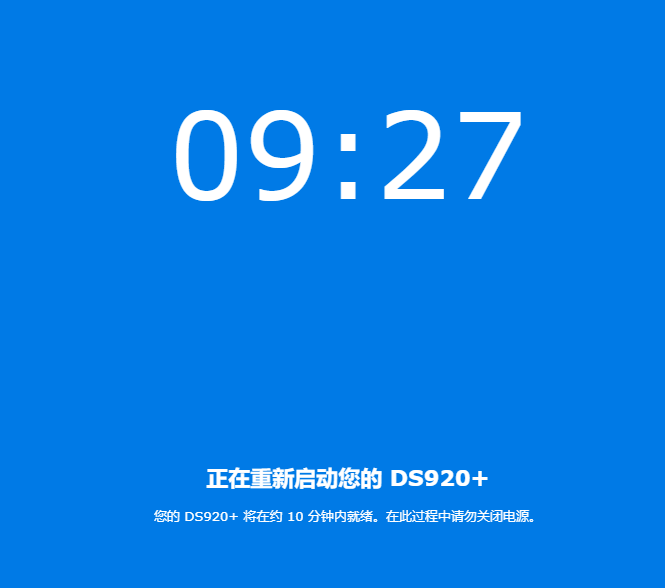
接下来就去群晖官网https://www.synology.cn/zh-cn/support/download,下载对应的 NAS 版本
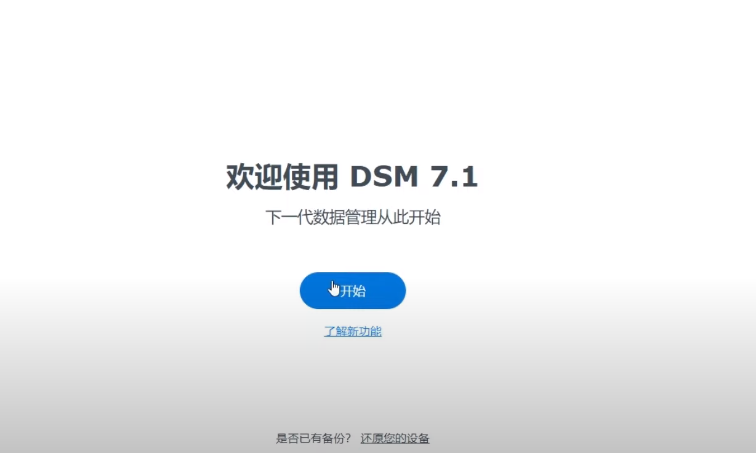
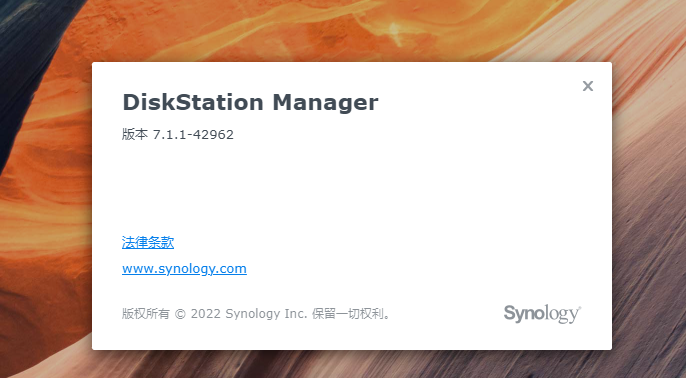
在电脑上打开群晖助手,等待一段时间后,会搜索到 DSM 未安装的信息,IP 地址、型号和版本与刚才编译的一致,这就对了。如果你的电脑搜索不出来的话,把电脑防火墙关掉后再试一下。如果还是不行的话,在浏览器直接输入 IP 地址,就可以打开群晖的安装界面了。然后根据引导将在群晖官网下载好的 NAS 安装包部署在服务器上就大功告成了。大家赶紧试试吧!
东西越来越多,NAS看来是必要上了